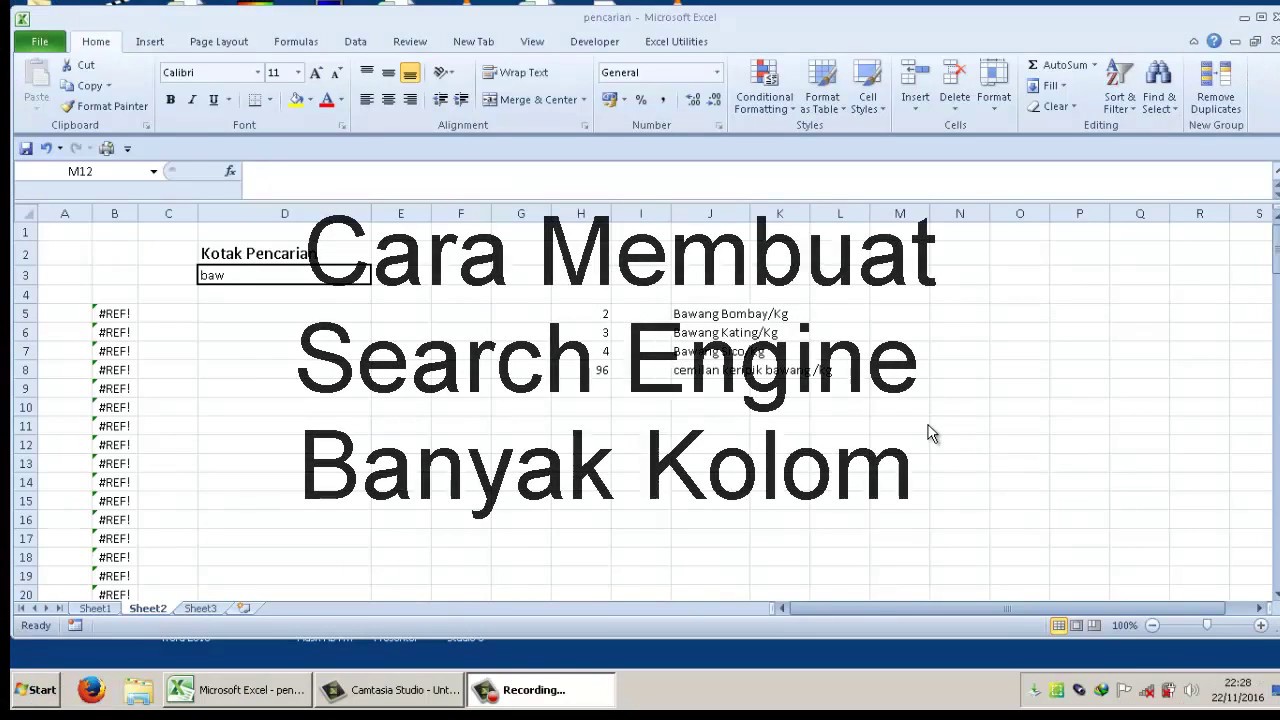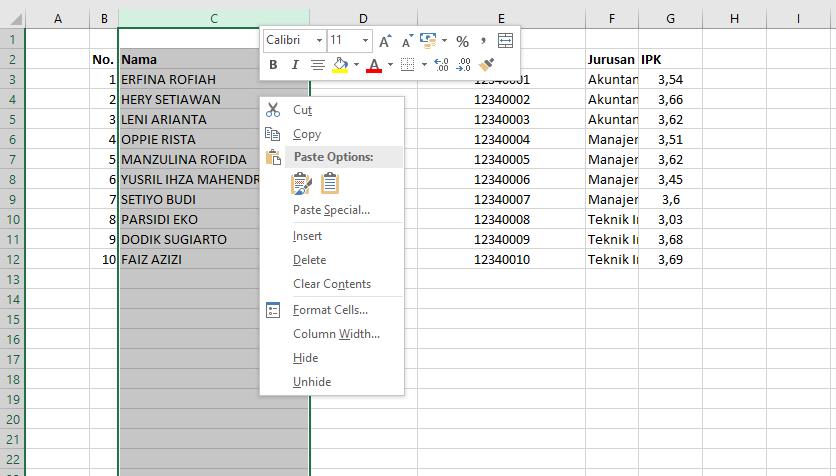Microsoft Excel merupakan salah satu aplikasi pengolah data yang paling populer di dunia. Dengan kemampuan yang sangat komprehensif, aplikasi ini sangat bermanfaat bagi berbagai kalangan, mulai dari pelajar, mahasiswa, pegawai, hingga pimpinan perusahaan.
Dalam artikel kali ini, kita akan membahas cara membuat tabel, form pencarian data, dan formula pada Excel, serta cara membuat kolom dan regresi di Excel.
Cara Membuat Tabel di Excel
Untuk membuat tabel di Excel, langkah-langkahnya sangat mudah. Berikut adalah cara membuat tabel di Excel:
- Buka aplikasi Microsoft Excel di komputer atau laptop kamu.
- Pilih seluruh data yang ingin kamu masukkan ke dalam tabel.
- Klik tab ‘Insert’ di bagian atas layar.
- Pilih opsi ‘Table’ dan pilih tipe tabel yang kamu inginkan.
- Centang opsi ‘My table has headers’ jika kamu ingin menggunakan header pada tabel.
- Klik ‘OK’, dan tabel akan terbentuk.
Cara Membuat Form Pencarian Data di Excel
Form pencarian data di Excel sangat bermanfaat jika kamu memiliki jumlah data yang sangat banyak. Dengan form pencarian data, kamu bisa dengan mudah mencari data yang diinginkan. Berikut adalah cara membuat form pencarian data di Excel:
- Buatlah tabel yang berisi semua data yang kamu miliki.
- Pilih seluruh kolom di tabel.
- Klik tab ‘Data’ di bagian atas layar.
- Pilih ‘Filter’ di bagian kanan.
- Tombol panah kecil akan muncul di bagian atas setiap kolom di tabel.
- Klik tombol panah pada kolom yang ingin kamu gunakan sebagai kunci pencarian.
- Pilih opsi ‘Autofilter’ di bagian dropdown.
- Tombol filter akan muncul di bagian atas kolom.
- Klik tombol filter dan pilih kunci yang ingin kamu gunakan.
- Data yang diinginkan akan muncul di tabel.
Cara Membuat Formula pada Excel
Formula pada Excel sangat bermanfaat jika kamu ingin melakukan perhitungan otomatis pada data yang kamu miliki. Berikut adalah cara membuat formula pada Excel:
- Tentukan sel untuk hasil perhitunganmu.
- Ketikkan tanda sama dengan (=) pada sel yang dipilih.
- Ketikkan rumus perhitungan yang kamu butuhkan.
- Tekan tombol Enter pada keyboard.
Berikut adalah beberapa rumus perhitungan yang sering digunakan pada Excel:
=SUM()untuk menjumlahkan sel-sel tertentu.=AVERAGE()untuk menghitung rata-rata dari sel-sel tertentu.=MAX()untuk menentukan nilai tertinggi dari sel-sel tertentu.=MIN()untuk menentukan nilai terendah dari sel-sel tertentu.=COUNT()untuk menghitung jumlah sel dalam rentang tertentu.
Cara Membuat Kolom di Excel
Kolom di Excel sangat bermanfaat jika kamu ingin merapikan data yang kamu miliki. Berikut adalah cara membuat kolom di Excel:
- Pilih sel yang ingin kamu tambahkan kolomnya.
- Klik kanan pada sel yang dipilih.
- Pilih ‘Insert’ di bagian dropdown.
- Pilih opsi ‘Insert Sheet Columns’.
- Kolom baru akan muncul di sebelah kanan kolom yang dipilih sebelumnya.
Cara Membuat Regresi di Excel
Regresi di Excel digunakan untuk menghitung persamaan garis terbaik (best-fit line) pada sejumlah data. Berikut adalah cara membuat regresi di Excel:
- Buatlah tabel yang berisi sejumlah data yang ingin dihitung regresinya.
- Pilih sel untuk hasil perhitungan regresi.
- Klik tab ‘Data’ di bagian atas layar.
- Klik ‘Data Analysis’ di bagian kanan layar.
- Pilih ‘Regression’ di bagian dropdown ‘Analysis Tools’.
- Masukkan rentang data yang ingin dihitung pada kolom ‘Input Y Range’.
- Masukkan rentang data yang bersesuaian pada kolom ‘Input X Range’.
- Centang opsi ‘Labels’ jika data yang kamu masukkan telah diberi label atau keterangan pada kolom.
- Klik ‘OK’, dan hasil perhitungan regresi akan muncul pada sel yang dipilih sebelumnya.
FAQ (Frequently Asked Questions)
1. Apa perbedaan antara tabel dan lembar kerja pada Excel?
Tabel pada Excel adalah tampilan data yang disusun dalam kolom dan baris, dengan judul kolom pada baris paling atas. Sementara itu, lembar kerja pada Excel adalah area kerja dimana kamu dapat menambahkan tabel, grafik, dan formula pada data yang kamu miliki.
2. Apa kegunaan rumus VLOOKUP pada Excel?
Rumus VLOOKUP pada Excel digunakan untuk mencari nilai tertentu pada kolom data dengan menggunakan kunci pencarian dalam bentuk angka atau teks. Rumus ini sangat berguna jika kamu memiliki data dalam jumlah yang sangat banyak, atau jika kamu ingin mencari nilai yang berhubungan dengan data lainnya.